插件详情:http://sheyingzyg.com/archives/2573
如何配置 Photoshop 以运行动作。
1. 确保你使用的是中文版的 Photoshop。每个动作都是为了使用 Photoshop 的中文版本而汉化的。
2. 使用 RGB 模式和8位颜色。要检查这些设置, 请转到 “图像” 模式并检查 “RGB 颜色” 和 “8 位/通道”。
3. 此操作仅适用于 CS6 扩展以上版本的 Photoshop。
4. 使用分辨率为72像素/英寸或以上的图像, 范围从3000-3500 像素。如果你使用的照片少于2000px 和72像素/英寸, 则动作将无法正常工作。若要修复此问题, 请转到图像->> 图像大小, 并增加分辨率值。
5. 你的主要图象应设置为背景。(图层名为“背景”)
6. 将画笔的不透明度设置为100%。选择 “画笔工具”, 并将不透明度滑块移动到100%。
安装:
1.Animated Energy Photoshop Action
如何安装动作
1. 在 Photoshop 中, 转到 “窗口” 菜单并选择 “动作”。一个窗口现在会出现在右手边。
2. 在“动作窗口”中, 点击右上角图标, 显示下拉菜单。从这里选择 “加载动作…”选择要装载的动作。
3. 动作现在将出现在“动作”面板中。
如何安装画笔
1. 在 Photoshop 中, 转到 “窗口” 菜单并选择 “画笔预设”。一个窗口现在会出现在右手边。
2. 在 “画笔预设” 窗口中, 单击右上角的图标以显示下拉菜单。从这里选择 “加载画笔…”选择要装载的的画笔。
3. 画笔现在将出现在 “画笔” 面板中。
如何使用动作
1. 打开图片
2. 创建一个名为 “mask” 的新图层 (无大写和引号)
3. 选择不透明度100% 的硬笔刷并绘制蒙版
4. 创建一个名为 “brush” 的新图层 (无大写和引号)
5. 选择不透明度100% 的软画笔, 并在要放置效果的位置绘制线条 (建议将画笔大小设为40到70像素)
6. 从动作面板中选择 “Animated Solar – Static”
7. 按下播放动作
8. 查看视频如何编辑图层
9.如果要添加动画, 请转到 “动作” 面板并选择 “Add Animation”
10按运行动作
11.将结果保存为静态或 gif (用于 gif 动画转到 “文件->> 导出->> 保存为 web”。选择 gif 格式并设置循环选项以永远)
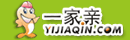









发表评论 评论 (0 个评论)